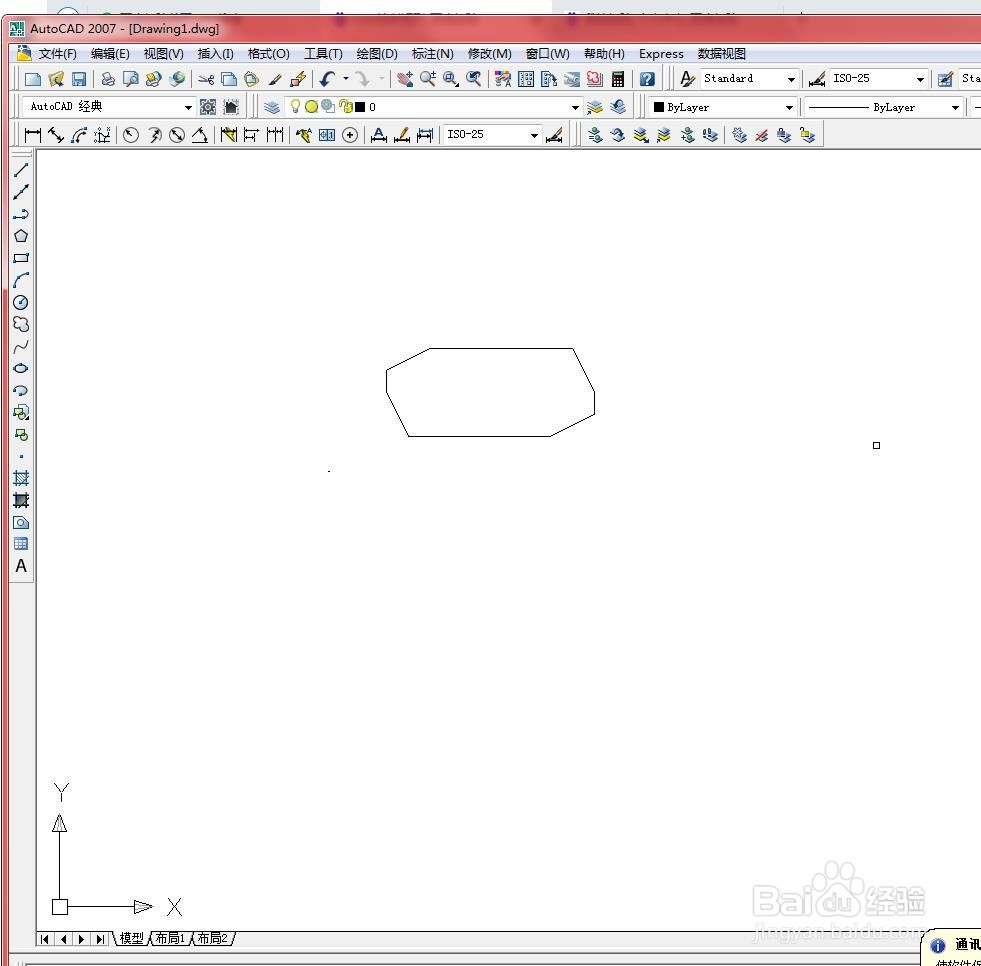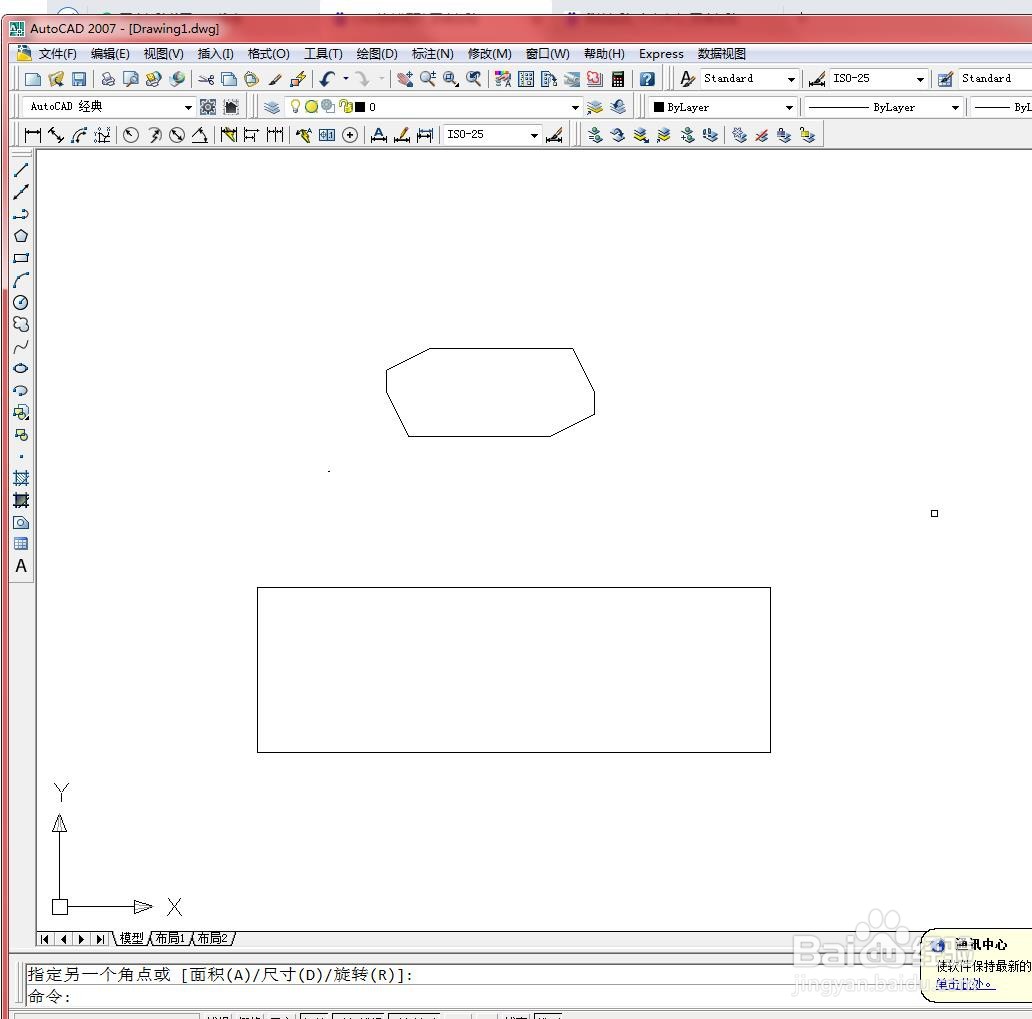在CAD中绘制直角矩形的步骤
1、打开文件。
2、单击【绘图】工具栏中的【矩形】按钮,如下图所示
3、接着在命令行中输入“C”选择“倒角”选项,按【Enter】键确认,如下图所示
4、在命令行中输入矩 形 的第一个倒角距离为0,按【Enter】键确认,如下图所示
5、接着在命令行中输入矩 形 的第二个倒角距离为0,按【Enter】键确认,如下图所示
6、在绘图区域中指定第一个角点,如下图所示
7、在绘图区域中拖动鼠标指定第二个角点,如下图所示
8、结果如下图所示
声明:本网站引用、摘录或转载内容仅供网站访问者交流或参考,不代表本站立场,如存在版权或非法内容,请联系站长删除,联系邮箱:site.kefu@qq.com。
阅读量:38
阅读量:41
阅读量:30
阅读量:46
阅读量:27